[ad_1]
apenas unas horas antes iPhone 16, iPhone 16 Plus, iPhone 16 Proy iPhone 16 Pro Max Está previsto su lanzamiento oficial, manzana está a punto de hacer que sea mucho más fácil dar inteligencia de manzana Bueno, al menos las funciones que se encuentran actualmente en versión beta, como las herramientas de redacción y resúmenes. Lo siento, las personas que quieran probar Genomji o… Foto parque infantil – Aún queda espera.
iOS 18.1, iPadOS 18.1 y macOS Sequoia 15.1 ahora se están implementando como versiones beta públicas, lo que significa que ya no es necesario ser parte de una cuenta de desarrollador de Apple para obtener estas semillas beta y experimentar Apple Intelligence.
ahora, Necesitará un dispositivo calificadoComo un iPhone con procesador A17 Pro, A18 o A18 Pro, un iPad con al menos un chip M1 o una Mac con un chip M1 o posterior. Y dado que mucha gente comprará pronto el iPhone 16s, esto ampliará enormemente el número de personas que podrán experimentarlo en el móvil.
Por supuesto, todavía estamos hablando de un programa beta, que ahora está abierto a más personas. Puede esperar retrasos, errores e incluso fallas técnicas durante el uso. También puedes notar una disminución en la duración de la batería, pero puede valer la pena si quieres probar la nueva interfaz gráfica para Siri, herramientas de escritura y más. Imágenes limpiaspero no limitado a.
Cómo obtener versiones beta públicas para iOS 18.1, iPadOS 18.1 y macOS Sequoia 15.1
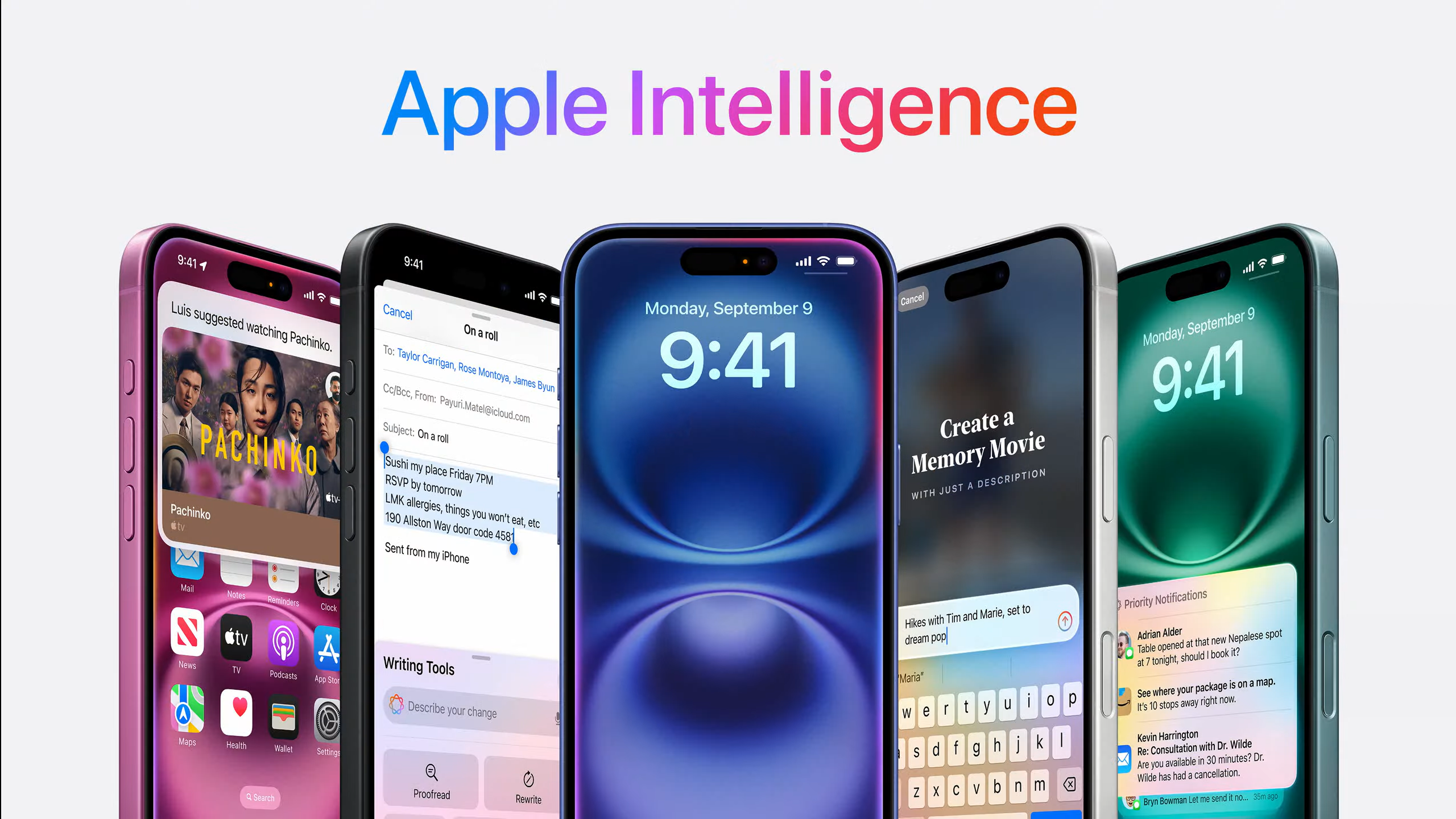
El primer paso para obtener versiones beta públicas de iOS 18.1, iPadOS 18.1 o macOS Sequoia 15.1 es Vaya a la página de registro de Apple y regístrese con su cuenta Apple (anteriormente conocida como ID de Apple)Desde allí, accederá a las secciones de actualizaciones de software relevantes en Configuración.
En su iPhone o iPad, vaya a Configuración > General > Actualización de software, deberá tocar Actualizaciones Beta y seleccionar Beta pública de iOS 18. En esta pantalla, verá su cuenta de Apple. Luego puede buscar y descargar la actualización para instalarla una vez que llegue a su iPhone o iPad.
Es un proceso similar en una Mac: abra Configuración > General > Actualización de software, seleccione Actualizaciones Beta y luego macOS Sequoia 15.1 Beta pública. Luego busque una actualización, espere a que se descargue y luego instálela.
Sin embargo, hay un paso adicional para habilitar Apple Intelligence y Siri beta.
Cómo habilitar Apple Intelligence beta en betas públicas
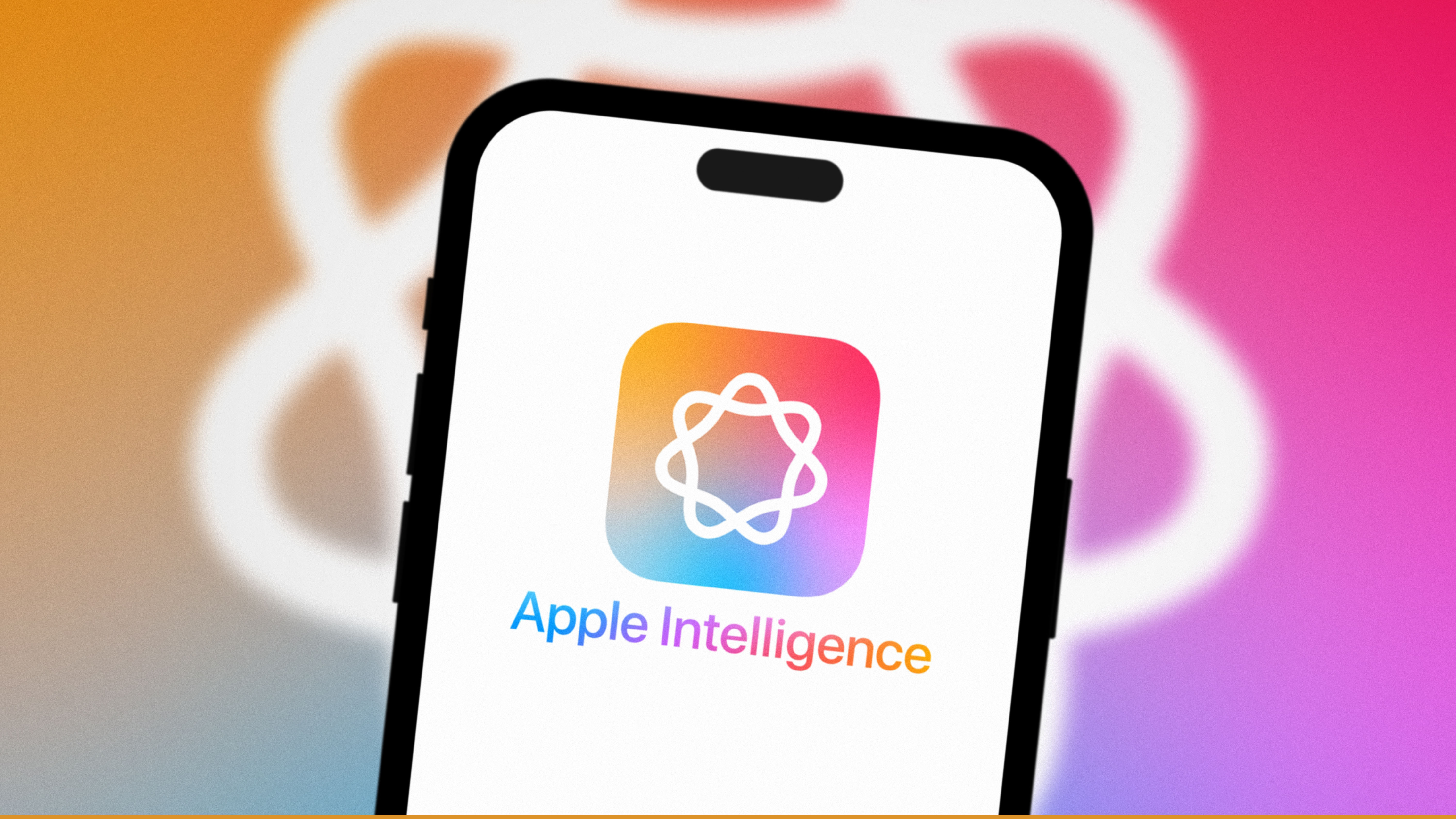
Una vez que su iPhone, iPad o Mac se reinicie después de instalar las versiones beta públicas, deberá ir a Configuración y registrarse para unirse a la versión beta de Apple Intelligence. Es posible que no lo consigas de inmediato, ya que hay una lista de espera. Sin embargo, durante las versiones beta para desarrolladores de iOS 18.1, iPadOS 18.1 y macOS Sequoia 15.1, solo tomó unos minutos. Dado que ahora se trata de una versión beta pública, será interesante ver si hay un período de espera más largo.
En su iPhone o iPad, abra Configuración, luego seleccione Apple Intelligence y Siri. Luego active la función y espere a que aparezca una notificación que le indique que el dispositivo está listo para unirse a la cola de Apple Intelligence.
Del mismo modo, en una Mac, abrirá Configuración, hará clic en Apple Intelligence y Siri, se unirá a la cola de Apple Intelligence y esperará su turno.
¿Por qué la lista de espera? Bueno, su iPhone, iPad o Mac necesita descargar algún software adicional, lo que parece evitar ralentizaciones con los servidores Private Compute Cloud de Apple, que manejan las solicitudes de Apple Intelligence que requieren más energía de la que su dispositivo puede proporcionar.
Por supuesto, es una buena señal que las versiones beta públicas de iOS 18.1, iPadOS 18.1 y macOS Sequoia 15.1 ya se estén implementando, ya que Apple prometió que llegarán el próximo mes, octubre de 2024. Como recordatorio, Apple Intelligence se lanzará primero en EE. UU. Inglés, y se espera que en diciembre se expanda al inglés traducido en Australia, Canadá, Nueva Zelanda, Sudáfrica y el Reino Unido.
Está previsto que lleguen más idiomas en 2025, incluidos chino, inglés (India), inglés (Singapur), francés, alemán, italiano, japonés, coreano, portugués, español, vietnamita y otros.
¿Qué funciones de Apple Intelligence están disponibles en la versión beta pública?
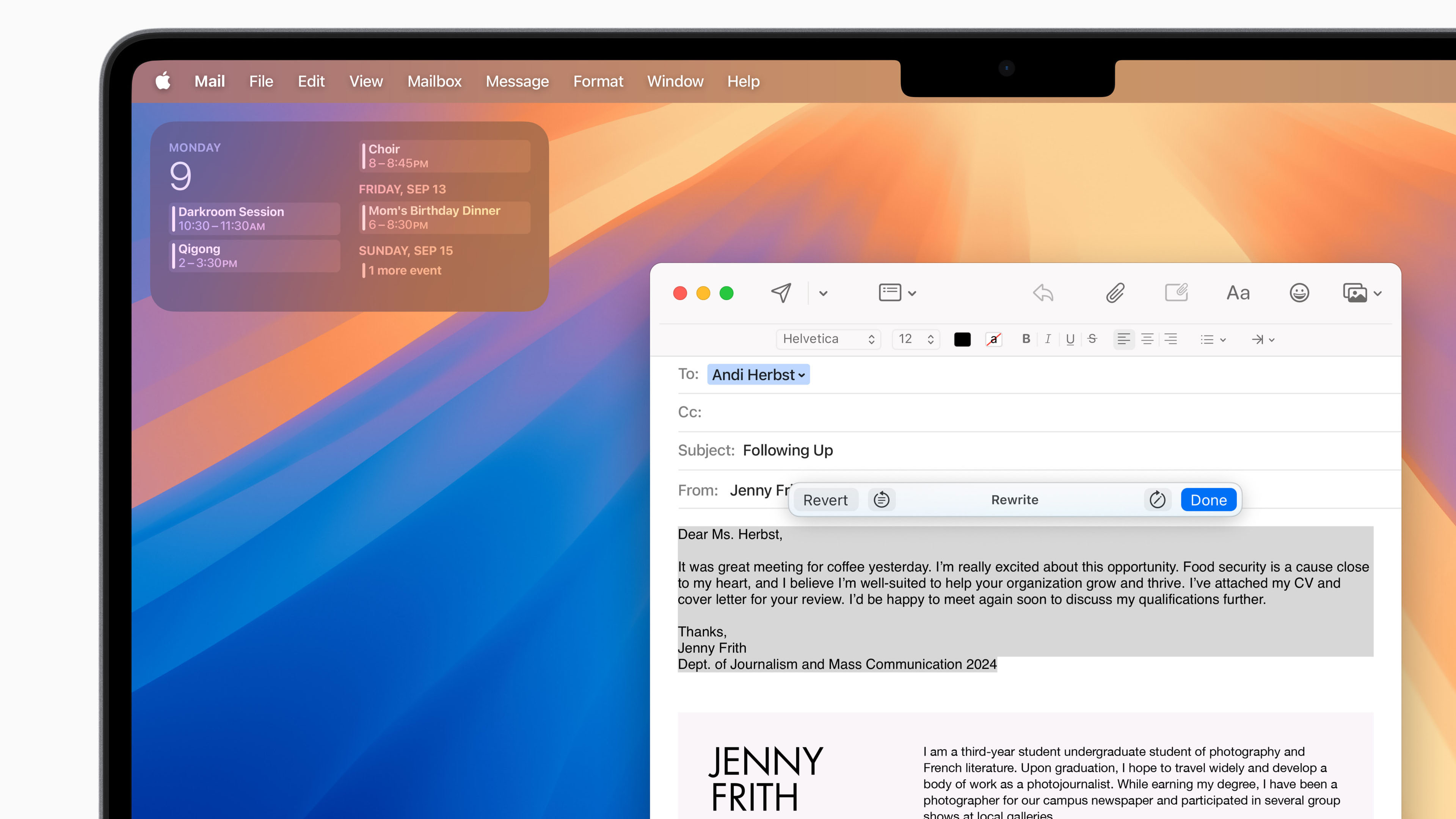
Como se mencionó anteriormente, no encontrarás Genmoji, Image Playground o Siri que sean realmente más inteligentes o chat gbt La integración aún no se ha realizado. Es sólo una pequeña muestra por el momento, pero como mencioné en… iPhone 16 y Revisión del iPhone 16 PlusComo dijo el editor jefe de TechRadar, Lance Ulanov, en su artículo iPhone 16 Pro y Revisión del iPhone 16 Pro MaxAlgunos de ellos son realmente útiles.
Las herramientas de escritura lideran el paquete, disponibles en cualquier lugar donde escriba texto en su iPhone, iPad o Mac. Ya sea en un cuadro de texto, mensajes, notas, correo o páginas. Puede seleccionar un bloque de texto y luego hacer clic en Herramientas de texto (haga clic con el botón derecho en Mac o mantenga presionado en iPhone y iPad) para ver las opciones disponibles. Puede resumir un gran bloque de texto o incluso puntos clave, hacer que algo parezca más profesional y revisarlo. Sin embargo, no está diseñado para manejarlo todo y es posible que notes algunas ideas que no estaban previstas originalmente, especialmente con las reescrituras.
En el iPhone, cuando inicias Siri después de activar Apple Intelligence, no verás una bola flotante en la parte inferior, pero los bordes de la pantalla serán coloridos y ligeramente animados, como si Siri abrazara tu pantalla. Este aún no es un Siri totalmente consciente de la aplicación que interactúa con la pantalla, pero el asistente virtual de Apple comprende mejor los matices del habla, como si estuviéramos tropezándonos con las palabras, y está mejor equipado para ayudar con consultas de soporte técnico.

También sugiero activar “Mostrar siempre solicitud” en Respuestas de Siri en la configuración de Apple Intelligence y Siri. Es una animación excelente y puedes ver lo que está capturando el asistente. En los momentos en que no quieras hacer tu solicitud en voz alta, puedes tocar dos veces la parte inferior de tu iPhone para escribirle a Siri.
Puede activar Resúmenes de notificaciones, que escribirán un resumen rápido de un conjunto de notificaciones para cada aplicación. Entonces, si sales de una reunión con más de 10 correos electrónicos sin leer, los resumirás en un bloque; Lo mismo ocurre con Mensajes, Slack o cualquier otra aplicación. Esto me resultó muy útil en mis pruebas en versiones beta para desarrolladores.
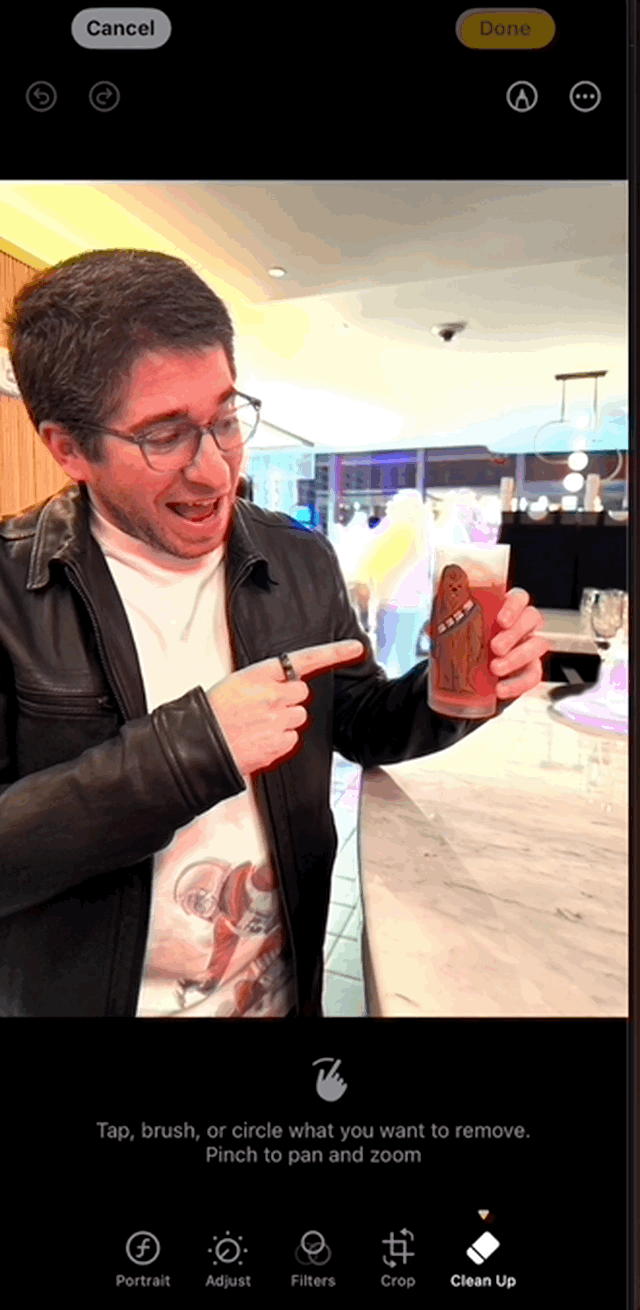
limpieza Probablemente esto sea lo que más te gustaría probar. Es la respuesta de Apple a GoogleMagic Eraser te permite eliminar fácilmente algo o a alguien del fondo de una foto. Lo encontrarás en la aplicación Fotos como una nueva opción de edición llamada “Limpiar”. Cuando lo enciendas por primera vez, necesitarás descargar algunos datos para usarlo. Una vez que esté listo, puedes seleccionar y borrar lo que deseas eliminar o seleccionarlo de un área brillante predefinida.
Otra novedad en la aplicación Fotos es la capacidad de crear tus propios recuerdos y una búsqueda más avanzada en lenguaje natural. En iPhone, ahora también podrás grabar llamadas telefónicas y ver su transcripción en Notas después, y cuando actives esta función, se reproducirá un mensaje en tu teléfono indicando que la llamada también se está grabando.
Estas son solo algunas de las excelentes funciones disponibles actualmente en Apple Intelligence Beta como parte de las nuevas versiones beta públicas para iOS 18.1, iPadOS 18.1 y macOS Sequoia 15.1. Por supuesto, es posible que encuentre algunos errores, y la gran mayoría de las otras características ya anunciadas están programadas para llegar a finales de este año o el próximo.
También te puede gustar…
[ad_2]
Source Article Link

